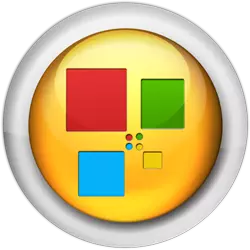
ਓਪਰੇਟਰ ਵਿੱਚ ਐਕਸਪ੍ਰੈਸ ਪੈਨਲ ਇੱਕ ਬਹੁਤ ਹੀ ਮਹੱਤਵਪੂਰਣ ਅਤੇ ਅਕਸਰ ਵੇਖੇ ਗਏ ਵੈਬ ਪੇਜਾਂ ਤੱਕ ਪਹੁੰਚ ਦਾ ਐਕਸਪ੍ਰੈਸ ਪੈਨਲ ਇੱਕ ਬਹੁਤ ਹੀ ਸੁਵਿਧਾਜਨਕ .ੰਗ ਹੈ. ਇਹ ਟੂਲ ਹਰੇਕ ਉਪਭੋਗਤਾ ਇਸ ਦੇ ਡਿਜ਼ਾਇਨ ਨੂੰ ਪਰਿਭਾਸ਼ਤ ਕਰਕੇ ਆਪਣੇ ਆਪ ਨੂੰ ਅਨੁਕੂਲਿਤ ਕਰ ਸਕਦਾ ਹੈ, ਅਤੇ ਸਾਈਟਾਂ ਦੇ ਲਿੰਕਾਂ ਦੀ ਸੂਚੀ. ਪਰ, ਬਦਕਿਸਮਤੀ ਨਾਲ, ਬ੍ਰਾ browser ਜ਼ਰ ਦੇ ਕੰਮ ਵਿਚ ਅਸਫਲਤਾਵਾਂ ਦੇ ਕਾਰਨ, ਜਾਂ ਉਪਭੋਗਤਾ ਖੁਦ ਉਪਭੋਗਤਾ ਦੀ ਲਾਪਰਵਾਹੀ ਦੁਆਰਾ, ਐਕਸਪ੍ਰੈਸ ਪੈਨਲ ਨੂੰ ਹਟਾ ਦਿੱਤਾ ਜਾ ਸਕਦਾ ਹੈ. ਆਓ ਇਹ ਪਤਾ ਕਰੀਏ ਕਿ ਓਪੇਰਾ ਵਿੱਚ ਐਕਸਪ੍ਰੈਸ ਪੈਨਲ ਵਾਪਸ ਕਿਵੇਂ ਕਰੀਏ.
ਰਿਕਵਰੀ ਵਿਧੀ
ਜਿਵੇਂ ਕਿ ਤੁਸੀਂ ਜਾਣਦੇ ਹੋ, ਜਦੋਂ ਤੁਸੀਂ ਓਪੇਰਾ ਚਾਲੂ ਕਰਦੇ ਹੋ, ਜਾਂ ਜਦੋਂ ਤੁਸੀਂ ਬ੍ਰਾ browser ਜ਼ਰ ਵਿੱਚ ਇੱਕ ਨਵੀਂ ਟੈਬ ਖੋਲ੍ਹਦੇ ਹੋ, ਤਾਂ ਇੱਕ ਐਕਸਪ੍ਰੈਸ ਪੈਨਲ ਖੁੱਲ੍ਹਦਾ ਹੈ. ਜੇ ਤੁਸੀਂ ਇਸ ਨੂੰ ਖੋਲ੍ਹਿਆ ਤਾਂ ਕੀ ਕਰਨਾ ਹੈ, ਪਰ ਲੰਬੇ ਸਮੇਂ ਲਈ ਸਾਈਟਾਂ ਦੀ ਸੂਚੀ, ਜਿਸ ਨੂੰ ਕਿਵੇਂ ਦਰਸਾਏ ਗਏ ਹਨ?
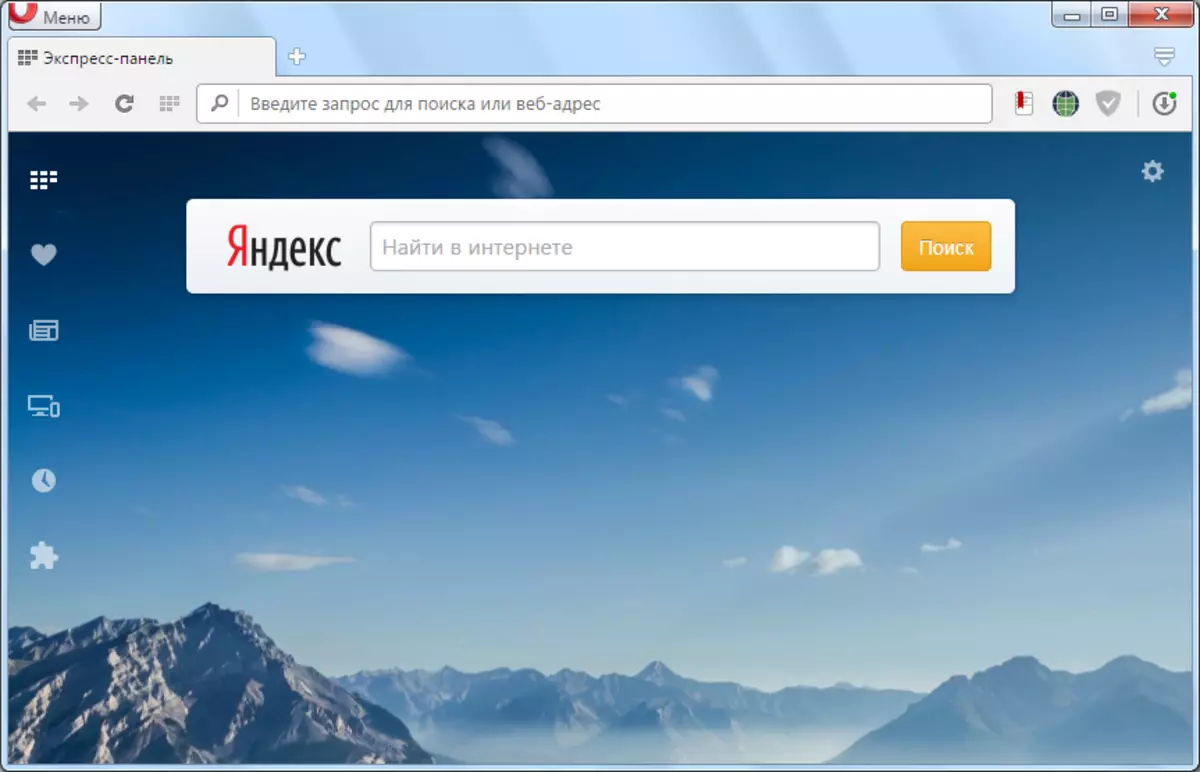
ਇੱਕ ਬਾਹਰ ਨਿਕਾਸ ਹੈ. ਅਸੀਂ ਐਕਸਪ੍ਰੈਸ ਪੈਨਲ ਦੀਆਂ ਸੈਟਿੰਗਾਂ ਤੇ ਜਾਂਦੇ ਹਾਂ, ਐਕਸੈਸ ਕਰਨ ਲਈ ਕਿ ਇਹ ਸਕ੍ਰੀਨ ਦੇ ਉੱਪਰ ਸੱਜੇ ਕੋਨੇ ਵਿੱਚ ਗੀਅਰ ਆਈਕਨ ਤੇ ਕਲਿਕ ਕਰਨ ਲਈ ਕਾਫ਼ੀ ਹੈ.
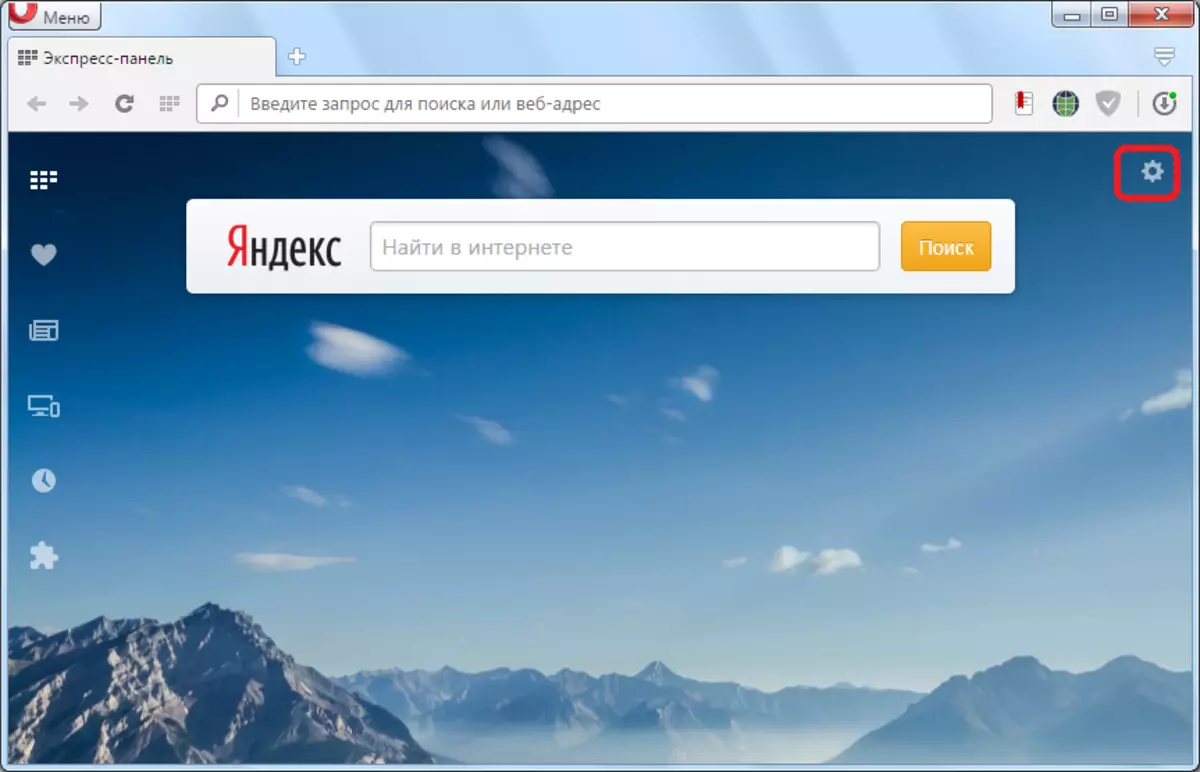
ਓਪਰੇਟਿੰਗ ਡਾਇਰੈਕਟਰੀ ਵਿੱਚ, ਸ਼ਿਲਾਲੇਖ ਪੈਨਲ "ਦੇ ਨੇੜੇ ਇੱਕ ਟਿਕ ਸਥਾਪਤ ਕਰੋ.
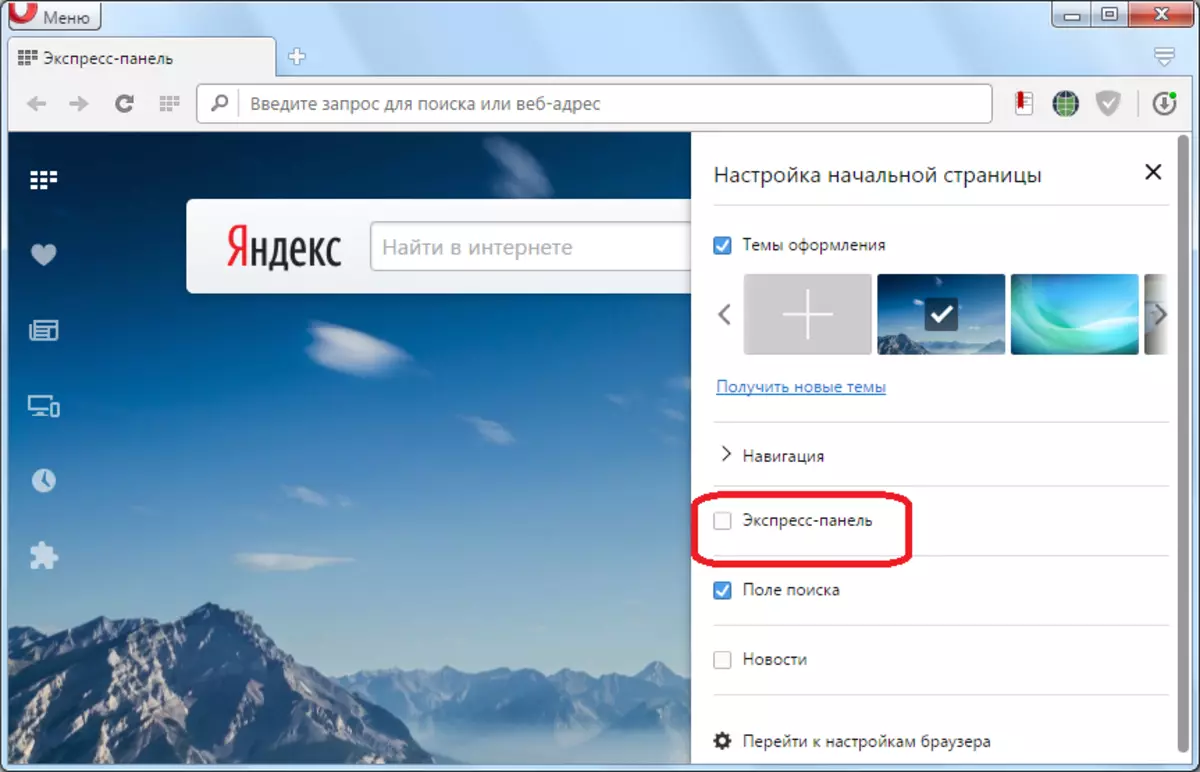
ਜਿਵੇਂ ਕਿ ਤੁਸੀਂ ਵੇਖ ਸਕਦੇ ਹੋ, ਐਕਸਪ੍ਰੈਸ ਪੈਨਲ ਵਿੱਚ ਸਾਰੇ ਬੁੱਕਮਾਰਕ ਜਗ੍ਹਾ ਤੇ ਵਾਪਸ ਆ ਗਏ.
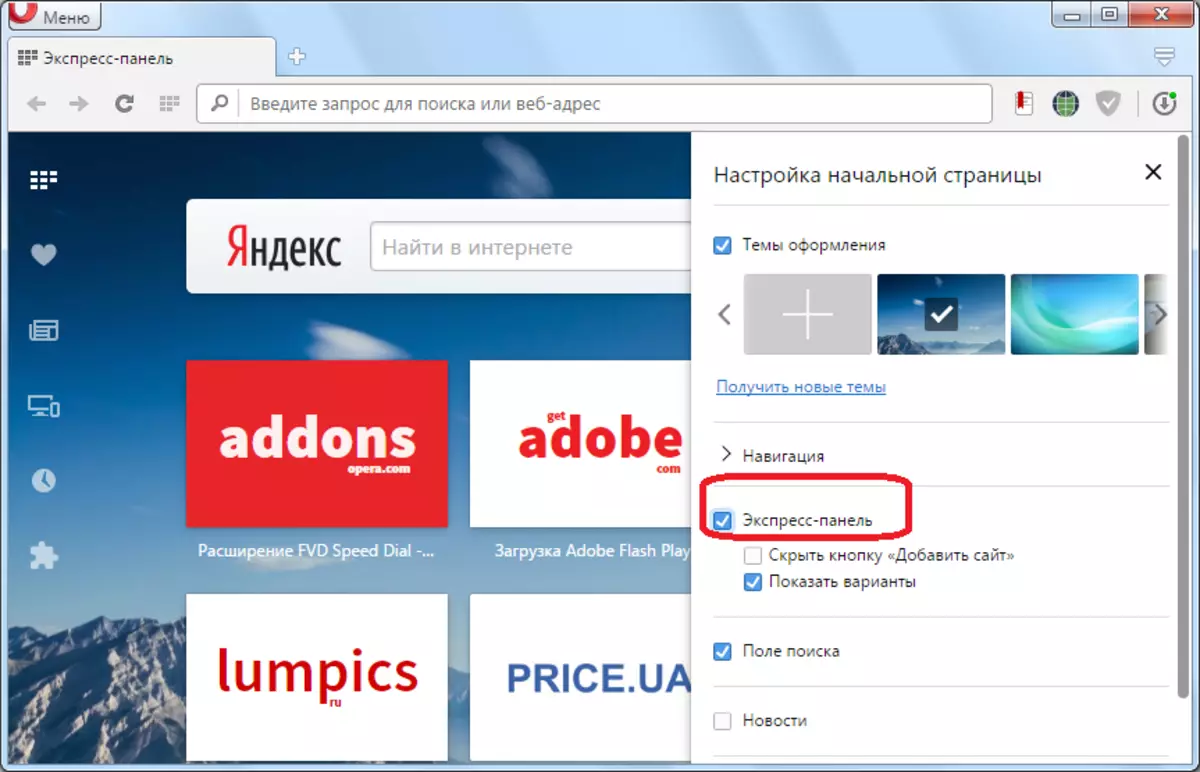
ਓਪੇਰਾ ਨੂੰ ਮੁੜ ਸਥਾਪਤ ਕਰਨਾ
ਜੇ ਐਕਸਪ੍ਰੈਸ ਪੈਨਲ ਨੂੰ ਹਟਾਉਣ ਨਾਲ ਗੰਭੀਰ ਅਸਫਲਤਾ ਕਾਰਨ ਹੋਇਆ, ਤਾਂ ਜਿਵੇਂ ਕਿ ਬ੍ਰਾ browser ਜ਼ਰ ਫਾਈਲਾਂ ਨੂੰ ਨੁਕਸਾਨ ਪਹੁੰਚਿਆ, ਉਪਰੋਕਤ method ੰਗ ਕੰਮ ਨਹੀਂ ਕਰ ਸਕਦਾ. ਇਸ ਸਥਿਤੀ ਵਿੱਚ, ਐਕਸਪ੍ਰੈਸ ਪੈਨਲ ਦੀ ਕਾਰਗੁਜ਼ਾਰੀ ਨੂੰ ਬਹਾਲ ਕਰਨ ਲਈ ਸਭ ਤੋਂ ਸਰਲ ਅਤੇ ਰੈਪਿਡ ਵਿਕਲਪ ਦੁਬਾਰਾ ਕੰਪਿ computer ਟਰ ਤੇ ਓਪੇਰਾ ਸਥਾਪਤ ਹੋ ਜਾਵੇਗਾ.
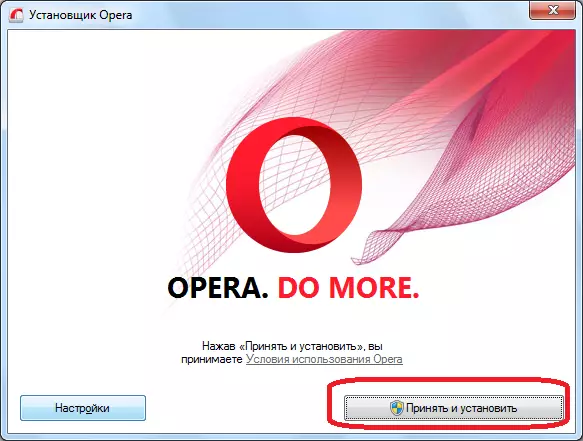
ਸਮੱਗਰੀ ਦੀ ਬਹਾਲੀ
ਪਰ ਕੀ ਕਰਨਾ ਚਾਹੀਦਾ ਹੈ ਜੇ ਐਕਸਪ੍ਰੈਸ ਪੈਨਲ ਦੀਆਂ ਸਮੱਗਰੀਆਂ ਅਸਫਲ ਹੋਣ ਦੇ ਗਾਇਬ ਹੋਣ? ਅਜਿਹੀ ਮੁਸੀਬਤ ਨਾ ਜਾਣ ਲਈ, ਕਿਸੇ ਕੰਪਿ computer ਟਰ ਅਤੇ ਹੋਰ ਡਿਵਾਈਸਾਂ 'ਤੇ ਸਿੰਕ੍ਰੋਨਾਈਜ਼ ਕਰਨ ਦੀ ਸਿਫਾਰਸ਼ ਕੀਤੀ ਜਾਂਦੀ ਹੈ ਜਿੱਥੇ ਤੁਸੀਂ ਬੁੱਕਮਾਰਕ ਡਿਵਾਈਸਾਂ, ਐਕਸਪ੍ਰੈਸ ਪੈਨਲ ਡਾਟਾ, ਵੈਬਸਾਈਟ ਡਾਟਾ, ਵੈਬਸਾਈਟ ਦੇ ਮੁਲਾਕਾਤਾਂ ਅਤੇ ਬਹੁਤ ਸਾਰੇ ਸਮਕਾਲੀ ਕਰ ਸਕਦੇ ਹੋ ਹੋਰ.
ਐਕਸਪ੍ਰੈਸ ਪੈਨਲ ਡੇਟਾ ਨੂੰ ਰਿਮੋਟਲੀ ਸੇਵ ਕਰਨ ਦੇ ਯੋਗ ਹੋਣ ਲਈ, ਤੁਹਾਨੂੰ ਪਹਿਲਾਂ ਰਜਿਸਟ੍ਰੇਸ਼ਨ ਪ੍ਰਕਿਰਿਆ ਨੂੰ ਪੂਰਾ ਕਰਨ ਦੀ ਜ਼ਰੂਰਤ ਹੈ. ਓਪੇਰਾ ਮੇਨੂ ਨੂੰ ਖੋਲ੍ਹੋ, ਅਤੇ "ਸਮਕਾਲੀਕਰਨ ..." ਤੇ ਕਲਿਕ ਕਰੋ.

ਵਿੰਡੋ ਵਿੱਚ ਜੋ ਪ੍ਰਗਟ ਹੁੰਦਾ ਹੈ, "ਖਾਤਾ ਬਣਾਓ" ਬਟਨ ਤੇ ਕਲਿਕ ਕਰੋ.
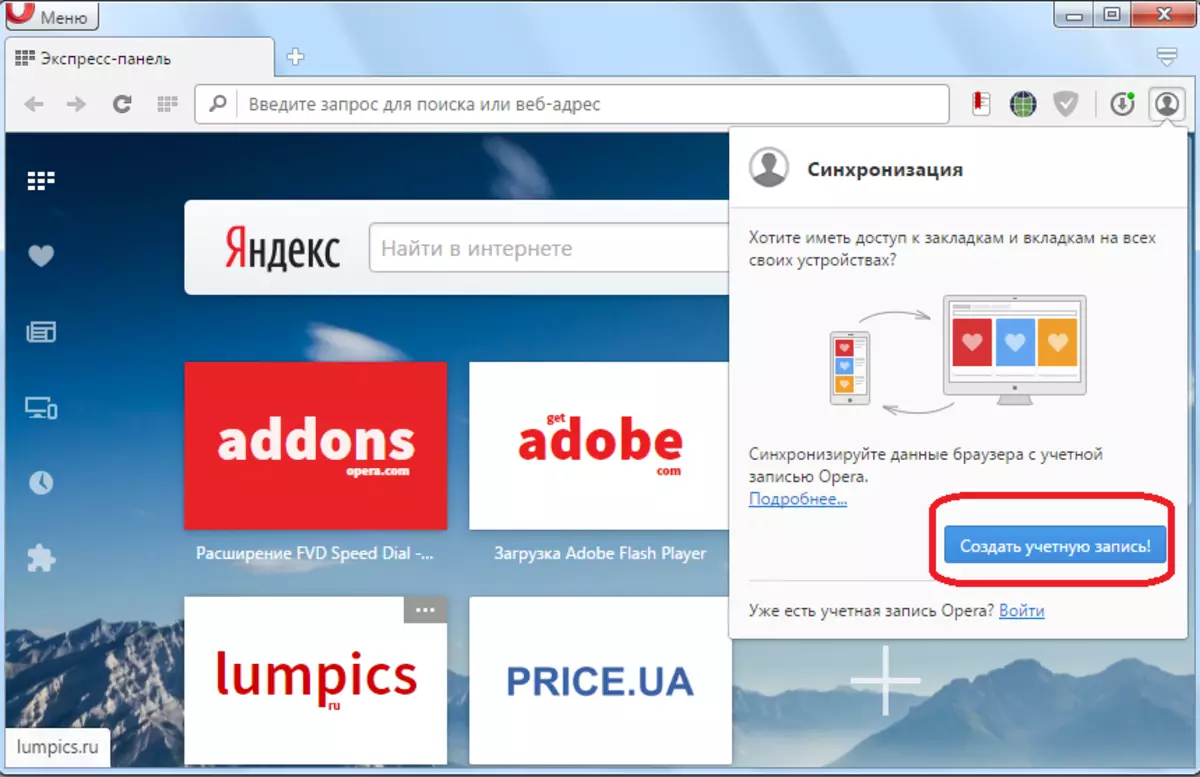
ਫਿਰ, ਫਾਰਮ ਖੋਲ੍ਹਦਾ ਹੈ ਜਿੱਥੇ ਤੁਹਾਨੂੰ ਆਪਣਾ ਈਮੇਲ ਪਤਾ ਦਰਜ ਕਰਨ ਦੀ ਜ਼ਰੂਰਤ ਹੁੰਦੀ ਹੈ, ਅਤੇ ਇਕ ਮਨਮਾਨੀ ਪਾਸਵਰਡ, ਜਿਸ ਵਿਚ ਘੱਟੋ ਘੱਟ 12 ਅੱਖਰ ਹੁੰਦੇ ਹਨ. ਡੇਟਾ ਦਰਜ ਕਰਨ ਤੋਂ ਬਾਅਦ, "ਖਾਤਾ ਬਣਾਓ" ਬਟਨ ਤੇ ਕਲਿਕ ਕਰੋ.
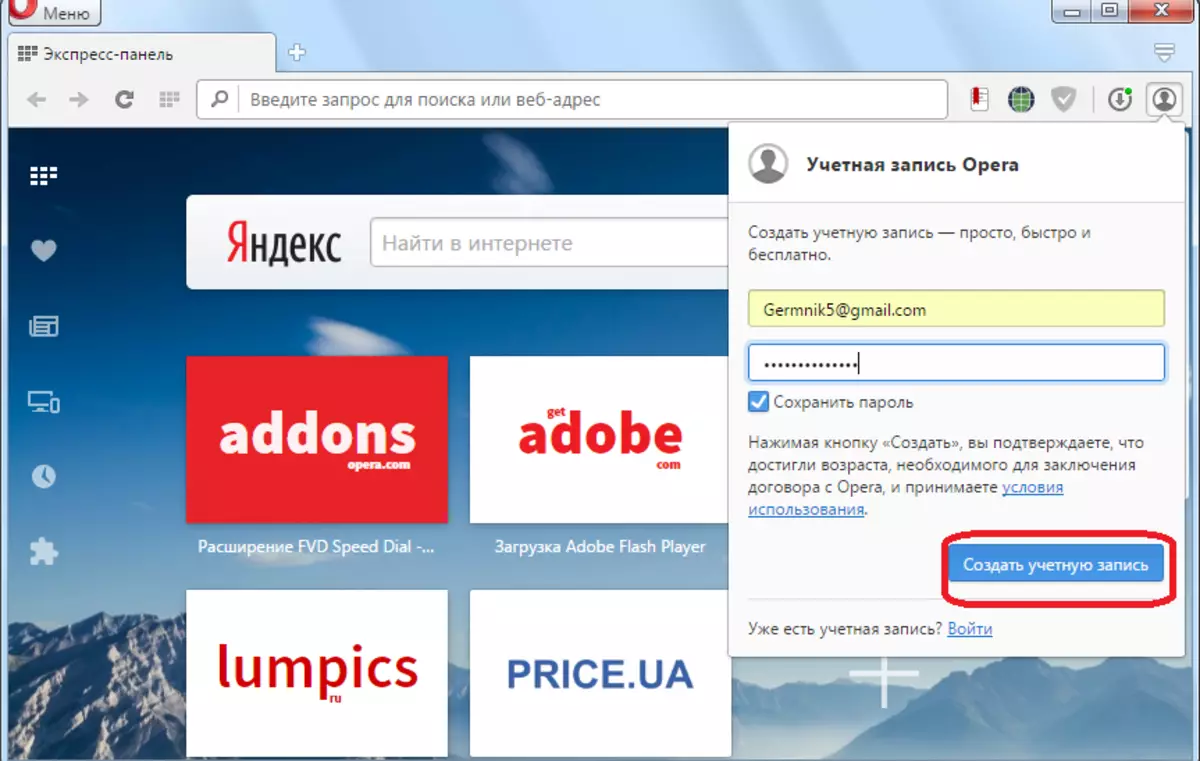
ਹੁਣ ਅਸੀਂ ਰਜਿਸਟਰਡ ਹਾਂ. ਬੱਦਲ ਸਟੋਰੇਜ ਨਾਲ ਸਮਕਾਲੀ ਕਰਨ ਲਈ, "ਸਿੰਕ੍ਰੋਨਾਈਜ਼ੇਸ਼ਨ" ਬਟਨ ਤੇ ਕਲਿਕ ਕਰਨ ਲਈ ਕਾਫ਼ੀ ਹੈ.
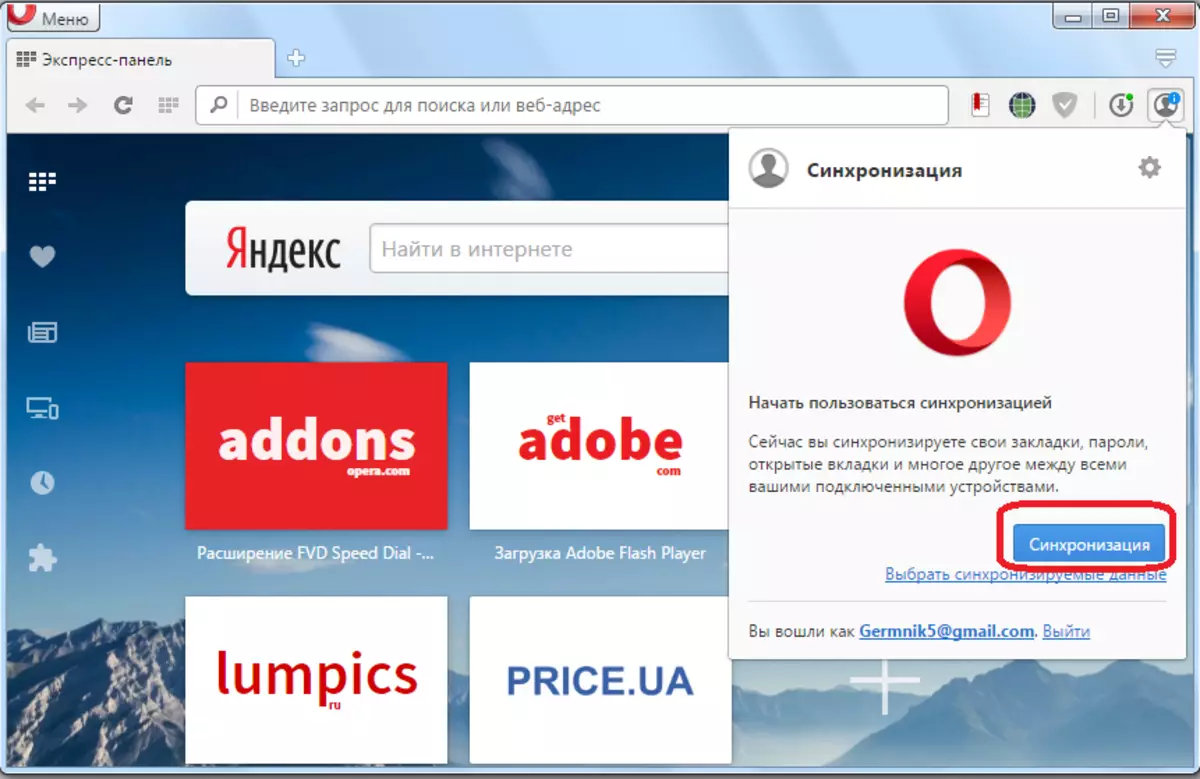
ਸਿਕਰੋਨਾਈਜ਼ੇਸ਼ਨ ਪ੍ਰਕਿਰਿਆ ਆਪਣੇ ਆਪ ਬੈਕਗ੍ਰਾਉਂਡ ਵਿੱਚ ਕੀਤੀ ਜਾਂਦੀ ਹੈ. ਇਸ ਦੇ ਮੁਕੰਮਲ ਹੋਣ ਤੋਂ ਬਾਅਦ, ਤੁਹਾਨੂੰ ਯਕੀਨ ਹੋ ਜਾਵੇਗਾ ਕਿ ਕੰਪਿ computer ਟਰ 'ਤੇ ਪੂਰੇ ਅੰਕੜਿਆਂ ਦੇ ਨੁਕਸਾਨ ਦੇ ਮਾਮਲੇ ਵਿਚ ਵੀ, ਤੁਸੀਂ ਇਸ ਦੇ ਸਾਬਕਾ ਰੂਪ ਵਿਚ ਐਕਸਪ੍ਰੈਸ ਪੈਨਲ ਨੂੰ ਬਹਾਲ ਕਰ ਸਕਦੇ ਹੋ.
ਐਕਸਪ੍ਰੈਸ ਪੈਨਲ ਨੂੰ ਬਹਾਲ ਕਰਨ ਲਈ, ਜਾਂ ਇਸਦੇ ਟ੍ਰਾਂਸਫਰ ਲਈ, ਕਿਸੇ ਹੋਰ ਡਿਵਾਈਸ ਤੇ ਤਬਦੀਲ ਕਰਨ ਲਈ, ਮੇਨੂ ਮੀਨੂ ਦੇ ਭਾਗ ਤੇ ਜਾਓ "ਸਮਕਾਲੀ ...". ਵਿੰਡੋ ਵਿੱਚ ਜੋ ਪ੍ਰਗਟ ਹੁੰਦਾ ਹੈ, ਅਸੀਂ "ਲੌਗਇਨ" ਬਟਨ ਤੇ ਕਲਿਕ ਕਰਦੇ ਹਾਂ.
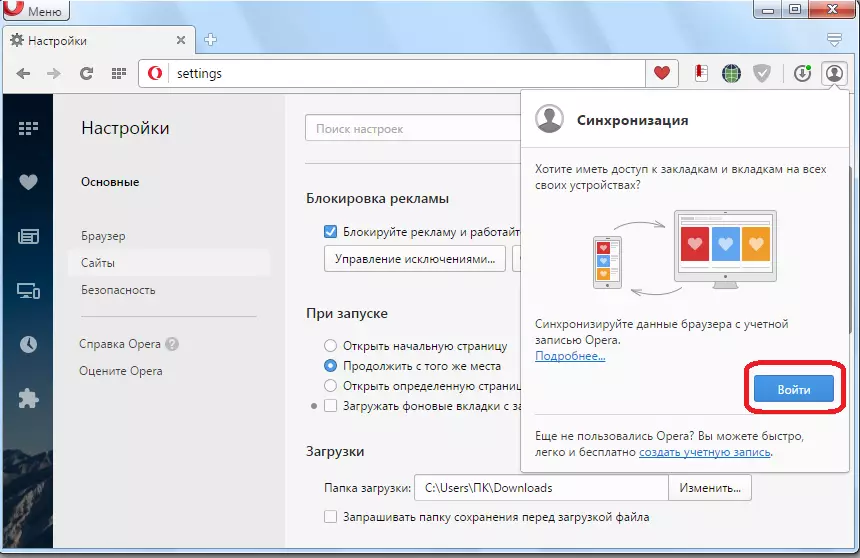
ਇਨਪੁਟ ਫਾਰਮ ਵਿਚ, ਉਹ ਈਮੇਲ ਪਤਾ ਅਤੇ ਪਾਸਵਰਡ ਦਰਜ ਕਰੋ ਜੋ ਰਜਿਸਟਰੀ ਦੇ ਦੌਰਾਨ ਪ੍ਰਬੰਧਿਤ ਕੀਤਾ ਗਿਆ ਸੀ. "ਲੌਗਇਨ" ਬਟਨ ਤੇ ਕਲਿਕ ਕਰੋ.
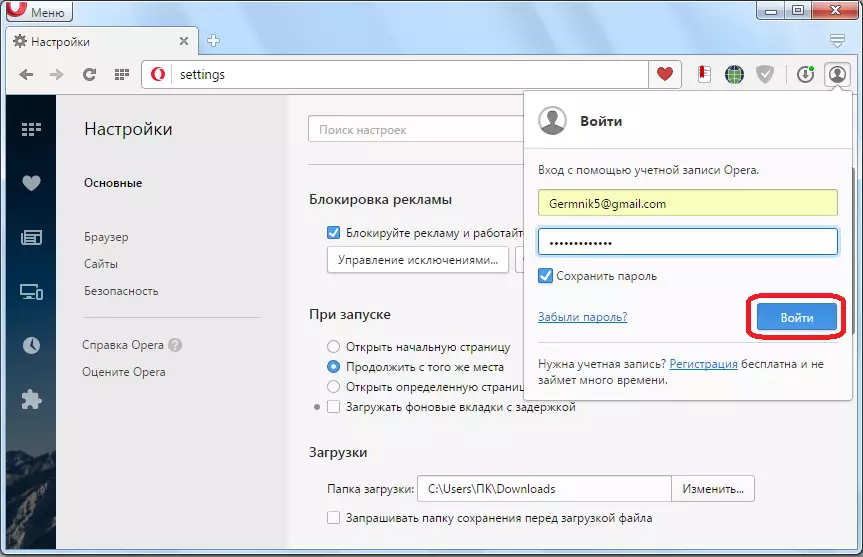
ਉਸ ਤੋਂ ਬਾਅਦ, ਬੱਦਲ ਸਟੋਰੇਜ ਨਾਲ ਸਮਕਾਲੀਕਰਨ ਹੁੰਦਾ ਹੈ, ਨਤੀਜੇ ਵਜੋਂ ਕਿ ਐਕਸਪ੍ਰੈਸ ਪੈਨਲ ਉਸੇ ਰੂਪ ਵਿਚ ਮੁੜ ਸਥਾਪਿਤ ਕੀਤਾ ਜਾਂਦਾ ਹੈ.
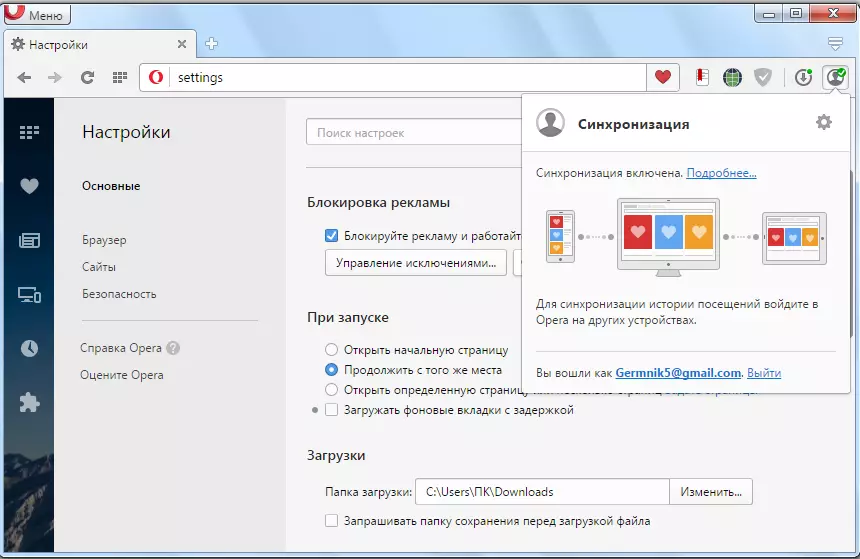
ਜਿਵੇਂ ਕਿ ਤੁਸੀਂ ਵੇਖ ਸਕਦੇ ਹੋ, ਬ੍ਰਾ browser ਜ਼ਰ ਦੇ ਕੰਮ ਵਿਚ ਗੰਭੀਰ ਅਸਫਲਤਾਵਾਂ ਦੇ ਮਾਮਲੇ ਵਿਚ ਵੀ, ਜਾਂ ਓਪਰੇਟਿੰਗ ਸਿਸਟਮ ਦਾ ਪੂਰਾ collapse ਹਿਣ, ਉਹ ਵਿਕਲਪ ਹਨ ਜਿਨ੍ਹਾਂ ਨਾਲ ਤੁਸੀਂ ਸਾਰੇ ਡਾਟੇ ਨਾਲ ਐਕਸਪ੍ਰੈਸ ਪੈਨਲ ਨੂੰ ਪੂਰਾ ਕਰ ਸਕਦੇ ਹੋ. ਅਜਿਹਾ ਕਰਨ ਲਈ, ਤੁਹਾਨੂੰ ਸਿਰਫ ਪਹਿਲਾਂ ਤੋਂ ਡੇਟਾ ਦੀ ਸੰਭਾਲ ਦੀ ਸੰਭਾਲ ਕਰਨ ਦੀ ਜ਼ਰੂਰਤ ਹੈ, ਅਤੇ ਸਮੱਸਿਆ ਤੋਂ ਬਾਅਦ ਨਹੀਂ.
